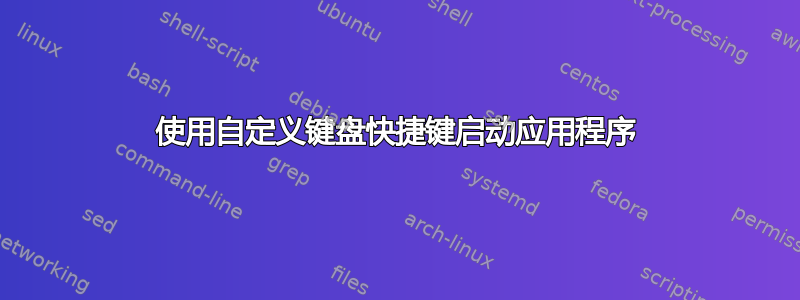
Mac OS 10.6 在系统偏好设置中有一个“键盘快捷键”偏好设置窗格。它允许您添加新条目,但它们似乎不起作用。这是添加热键的正确方法吗?例如,我希望 Command+Esc 打开 Terminal.app。
答案1
你必须处理两个问题
- 您只能为应用程序的菜单项和服务分配键盘快捷键。Terminal.app 两者都不是。
Esc您通常无法使用以下服务创建键盘快捷键:系统偏好设置 » 键盘 » 键盘快捷键。
确保真正的应用程序启动器(例如 Quicksilver、Alfred 或 LaunchBar)不是更好的解决方案。
对于终端,请查看遮阳板。它允许您创建 HUD 控制台。如果您玩过 Quake,您就会知道它是如何工作的。
话虽如此,你可以做到这一点。
/Applications/Automator.app首先,通过启动并选择来创建服务服务模板。选择实用工具库并双击启动程序。 选择其他...从弹出菜单中选择/Applications/Utilities/Terminal.app。
以上启动程序命令,选择没有输入和任何应用程序。
按Command-S保存,并命名发射终端。
现在,打开系统偏好设置 » 键盘 » 键盘快捷键, 选择应用程序快捷方式(不是 服务!单击+按钮,然后选择所有应用程序。输入Launch Terminal。然后,选择键盘快捷键输入字段并按Command-Esc。单击添加。
完成。现在有一个新的菜单项应用程序菜单 » 服务命名发射终端,使用键盘快捷键Command-Esc,选择它即可启动终端。

答案2
存在一个错误,Automator 服务的快捷方式并不总是有效,直到服务菜单从菜单栏显示一次。而且它们在没有服务菜单的应用程序。在运行之前还存在明显的延迟。
使用第三方应用程序,如阿尔弗雷德会是一个更好的主意。
您还可以为 shell 命令指定快捷方式喜欢open -a iTunes。
这会阻止脚本,直到应用程序打开完成,因此如果使用 FastScripts 运行它,似乎需要更长的时间:
tell application "iTunes"
reopen
activate
end tell


